—
In questo articolo su”TNGD”, scriverò su come bloccare le chiamate di Facebook Messenger. Facebook è una delle più grandi piattaforme di social media al mondo. La piattaforma è associata ad alcune app, una delle quali è Facebook Messenger che ci consente di chattare o chiamare facilmente gli altri.
Purtroppo, l’app presenta un problema identificato da molte persone. Chiunque può chiamarti tramite l’app anche quando non lo desideri. La persona che ti chiama non ha bisogno del tuo numero di telefono per chiamarti. Inoltre, queste chiamate consumano molti dati mobili, il che significa che devi pagare di più.
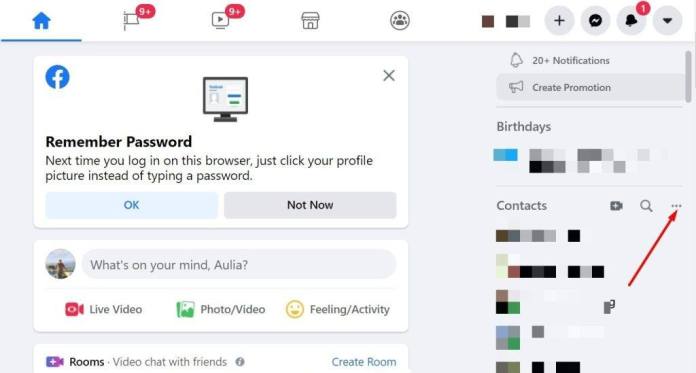
Facebook Messenger non ha alcuna impostazione per disabilitare le chiamate di Facebook. Ma ciò non significa che non ci siano modi per disabilitare le chiamate di Facebook Messenger. Di seguito sono riportate le procedure per bloccare le chiamate di Facebook Messenger, ma tieni presente che non è possibile farlo tramite l’app stessa.
Come bloccare le chiamate di Facebook Messenger
Passaggio 1: utilizzare il Sito Web di Facebook
Il primo metodo che può essere utilizzato per bloccare le chiamate di Facebook Messenger prevede l’utilizzo del sito Web di Facebook. Per iniziare, l’utente deve aprire il sito web tramite il browser web del proprio dispositivo e quindi accedere al proprio account. Il processo di accesso può variare leggermente a seconda che l’utente acceda a Facebook dal proprio PC o smartphone.
—
1. Una volta che l’utente ha effettuato l’accesso, deve apri le impostazioni della chat Se non sono in grado di individuare le impostazioni della chat, possono fare clic sull’icona a tre punti situata a destra del menu Contatti. L’icona a tre punti si trova sotto il pannello che contiene l’elenco dei menu.
2. Dopo aver aperto le impostazioni della chat, l’utente deve selezionare il Opzione”Suoni chiamata in arrivo“, che richiederà la visualizzazione di un menu a comparsa. L’utente può quindi selezionare un limite di tempo dalle opzioni fornite. Si consiglia all’utente di selezionare l’opzione”Fino alla riattivazione“.
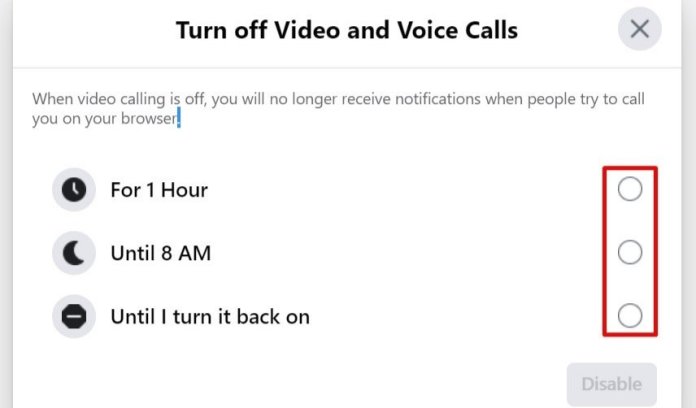
—
Infine, l’utente deve fare clic sull’opzione”disabilita”per interrompere la ricezione di notifiche ogni volta che riceve chiamate da Facebook Messenger. Questo metodo è considerato il modo più semplice per bloccare le chiamate di Facebook Messenger.
Passaggio 2: disabilitazione dell’autorizzazione sullo smartphone tramite le impostazioni
Se ti capita di essere un utente Android, puoi eseguire questi passaggi per bloccare le chiamate di Facebook Messenger.
1. Innanzitutto, dovrai accedere al menu”Impostazioni”sul tuo telefono. La posizione di questo menu può variare leggermente a seconda del dispositivo, ma dovresti essere in grado di identificarlo dall’icona dell’app a forma di ingranaggio.
Se non riesci a individuare il menu Impostazioni, scorri semplicemente dall’alto verso il basso dello schermo e fai clic sull’icona Impostazioni sopra la barra delle notifiche.
—
2. Seleziona”App“dal menu che appare. Dopo aver aperto il menu App, scorri l’elenco fino a trovare”Messenger”e toccalo per selezionarlo.
3. Nelle impostazioni dell’app Messenger, puoi troverà una sezione denominata”Autorizzazioni”. Di solito si trova nel sottomenu”Impostazioni app“. Una volta individuata questa sezione, tocca”Fotocamera”e seleziona l’opzione”Nega“per impedire a Messenger di accedere alla tua fotocamera
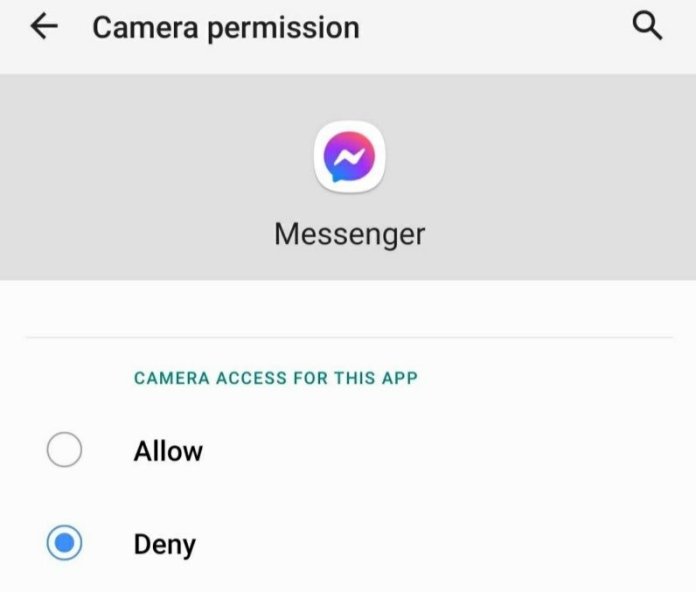
4. Quindi torna a Microfono e toccalo. Questo farà apparire le autorizzazioni dell’app. Tocca l’autorizzazione per il microfono per disabilitarlo. Cioè, imposta l’autorizzazione su”Nega“.
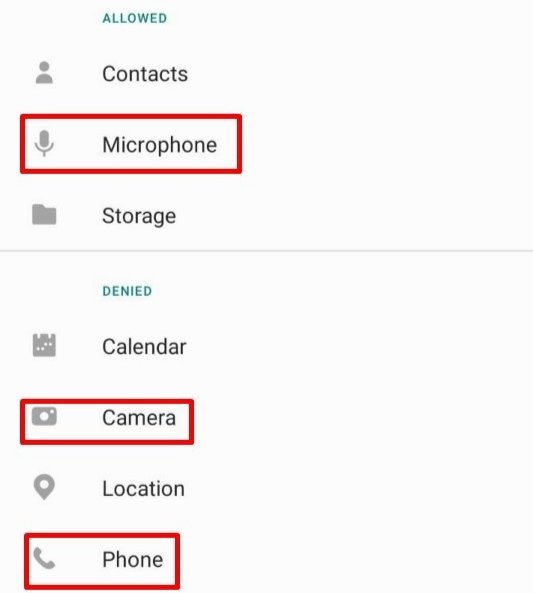
5. Infine, torna a Telefono come indicato nell’immagine sopra per disabilitare l’autorizzazione per il telefono. Tocca Telefono. Farà apparire le autorizzazioni dell’app per il telefono. Disattiva l’autorizzazione e impostala su”Nega“.
Conclusione
Quindi questi sono i modi per bloccare le chiamate di Facebook Messenger. Tuttavia, se desideri bloccare solo le chiamate di persone specifiche, puoi scegliere di bloccarle singolarmente. Inoltre, se sei un utente iOS, puoi seguire gli stessi passaggi dell’utente Android, ma potresti dover apportare alcune modifiche a causa dell’aspetto unico dell’interfaccia iOS.
Articoli correlati
—